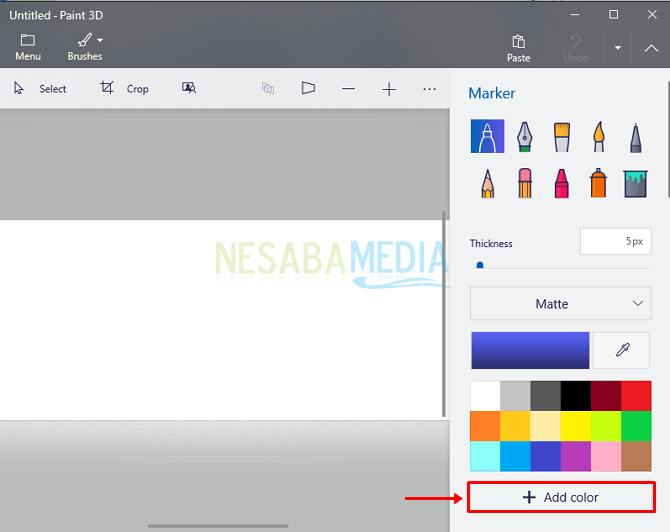Zo activeer je het Microsoft Edge Dark Theme, cool !!
Het uiterlijk van de donkere themafunctie op Microsoft EdgeHet gebeurt niet zomaar zonder reden. Veel gebruikers wilden al lang een browser met een donker thema. In het verleden konden andere browsergebruikers zoals Mozilla Firefox het donkere thema downloaden, maar het thema is geen officiële functie van de browser.
Nu lijkt het donkere thema een functie te zijn gewordenstandaard op browsers omdat elke populaire browser het heeft. Microsoft Edge, Google Chrome, Mozilla Firefox, Opera en Vivaldi zijn een reeks browsers met donkere thema's.
De wens om een donker thema te gebruiken is het nietalleen vanwege esthetische factoren, maar omdat het witte en heldere scherm als verblindend wordt beschouwd, waardoor sommige gebruikers zich ongemakkelijk voelen op het werk. Vooral in het algemeen worden computers in een besloten ruimte gebruikt en soms zijn de lichtomstandigheden in de kamer op bepaalde momenten minder ondersteunend, waardoor het voor de ogen gemakkelijker wordt om moe te worden wanneer ze naar het scherm kijken.
Om deze reden, in de wereld van programmeren,veel tekstverwerkers zijn ook uitgerust met donkere thema's zoals Sublime Text, Atom en Visual Studio Code. Wat betreft het typen van documenten, er is software zoals Write!, WriteMonkey, Darkroom, Q10, FocusWriter, Ghostwriter, Writebox enzovoort.
Hoe het Microsoft Edge Dark-thema te activeren
Het donkere thema bood ook bijna coversalle interface-elementen. Naast menu's, werkbalken, schuifbalken en statusbalken is de achtergrond van de pagina ook donker, zodat het gebruikers helpt wiens zicht gevoeliger is voor licht. Zo activeert u het donkere thema van Microsoft Edge:
1. Voer de instellingen in door op te klikken punt drie die zich in de rechterbovenhoek van het browservenster bevindt.

2. In de opties Kies een themaselecteer Donker.

Dark Theme activeren op alle webpagina's
Toepassing van de donkere thema-functie op Microsoft Edgeniet zoveel als het donkere thema in alle bovengenoemde software. De weergavekleur van de browserinterface wordt donker, maar dit is niet het geval bij webpagina's die trouw blijven aan de originelen. Als je ook een webpagina donker met witte tekst wilt maken, dan heb je de hulp van de extensie op de volgende manier nodig:
1. Voer instellingen in en selecteer Extensies.
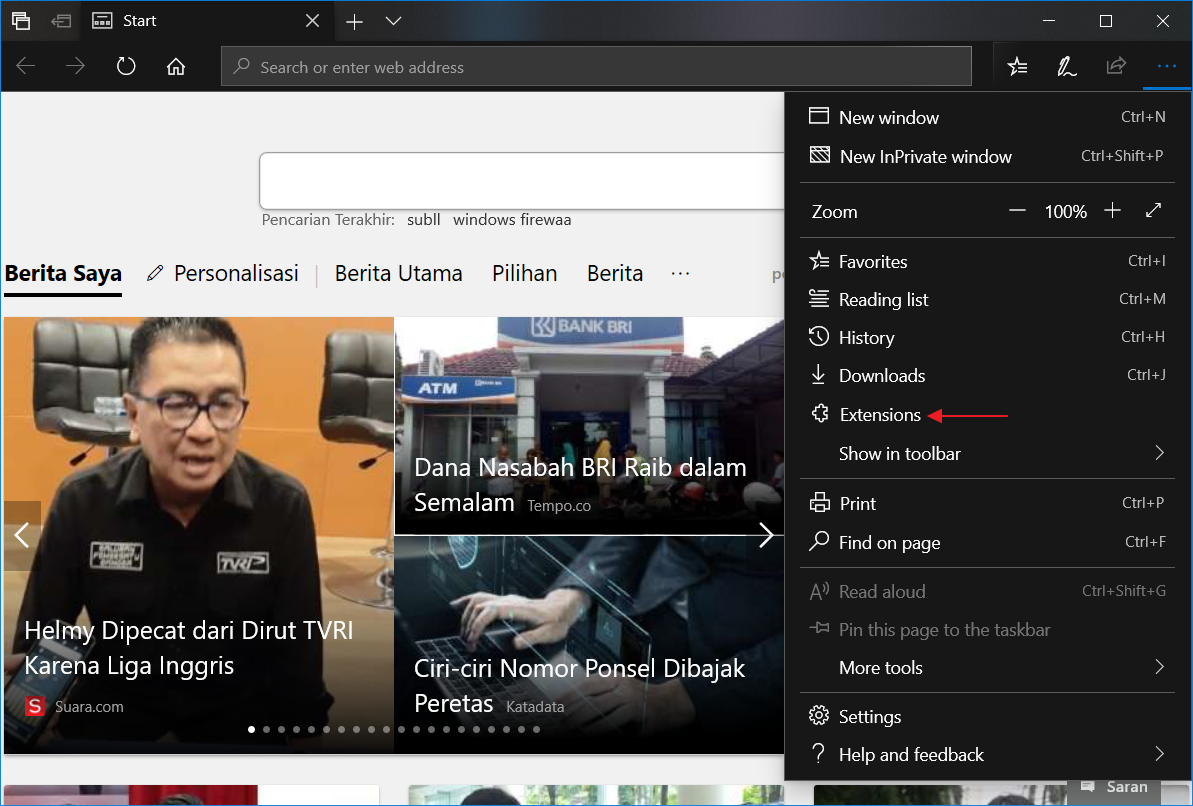
2. Kies daarna Ontdek meer uitbreidingen.

3. Zoek naar de extensie met de naam Doe de lichten uit kies dan Krijg om het te installeren.

4. Om instellingen voor de donkere modus te maken, klikt u op de extensie en selecteert u vervolgens Beheer.

5. Selecteer opties voor andere instellingen.

6. Controleer de rood omcirkelde opties.
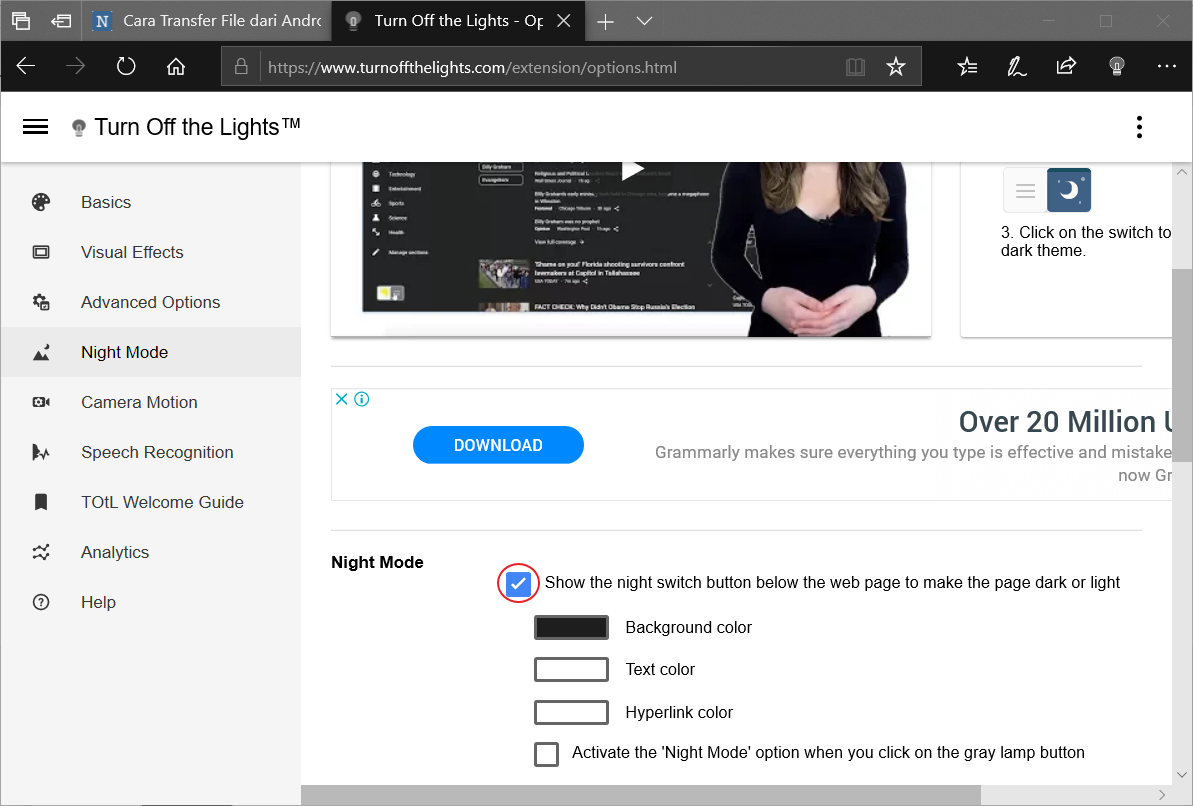
7. Blader een beetje naar beneden en vink ook deze optie aan.
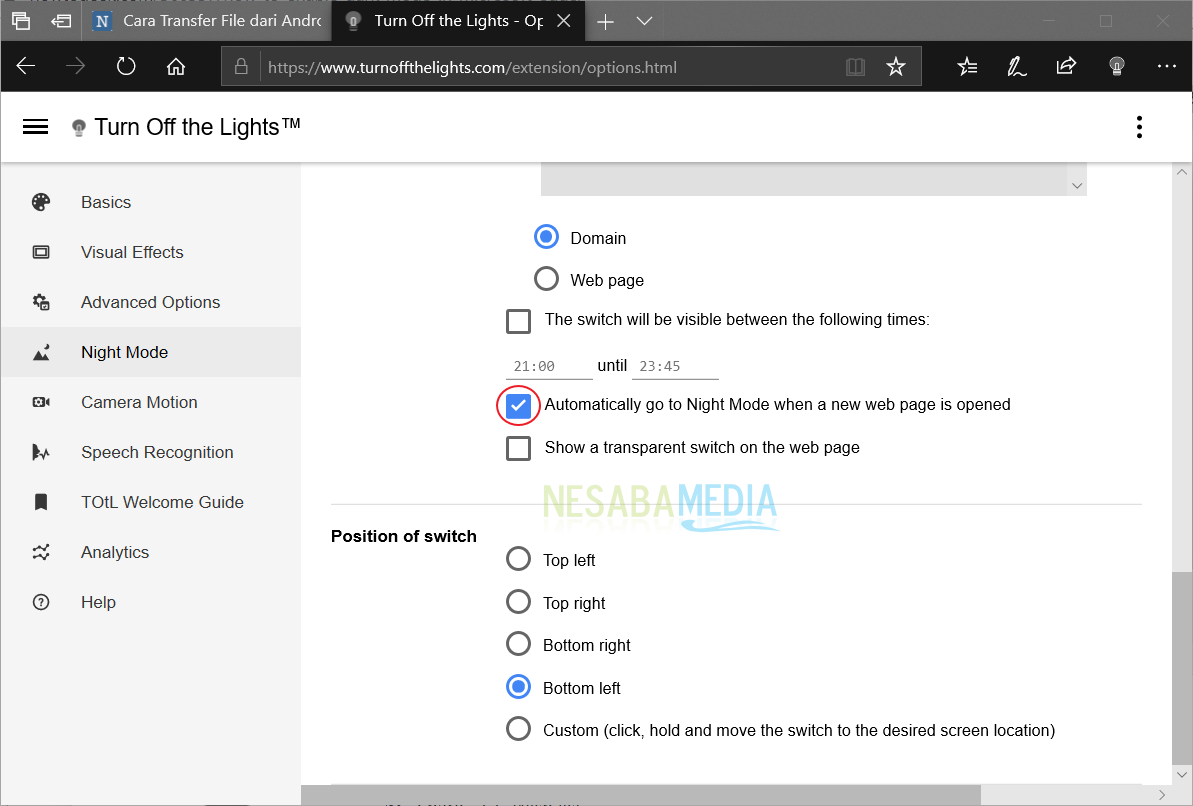
8. Telkens wanneer u een webpagina opent met Microsoft Edge, zal het scherm later in de donkere modus worden weergegeven, zoals hieronder wordt weergegeven.
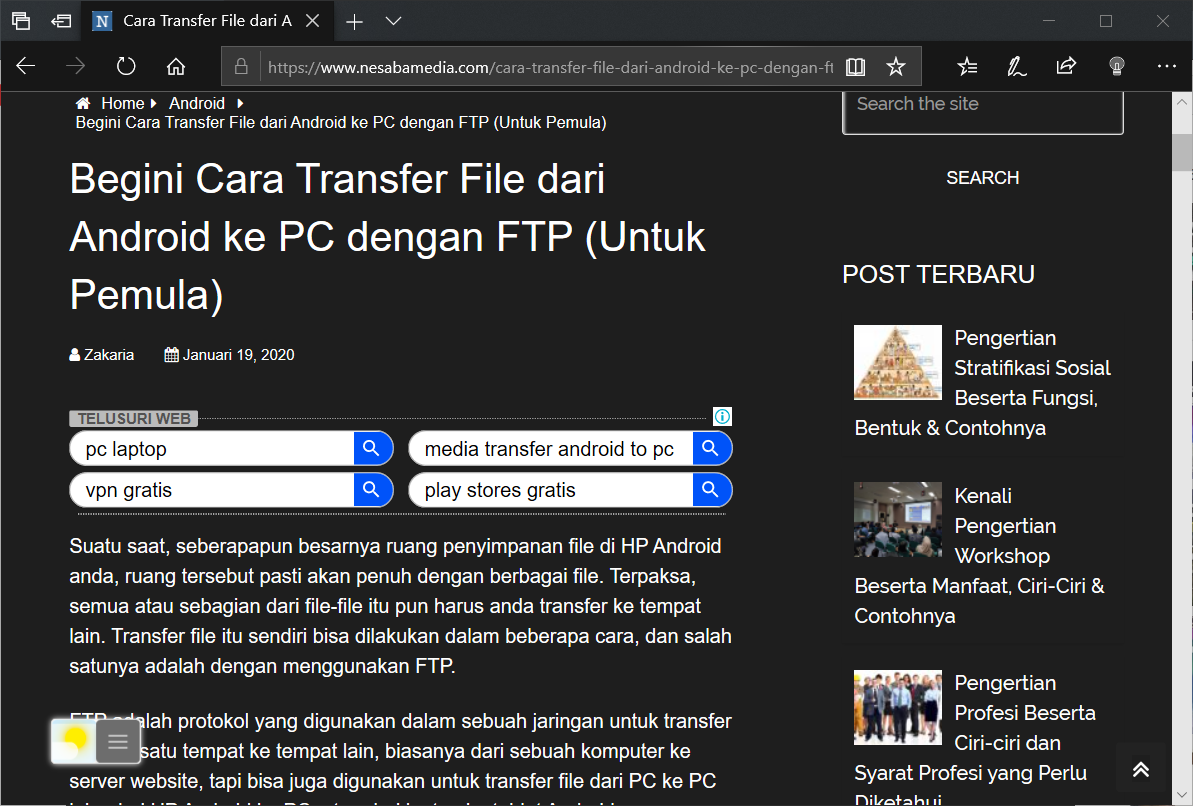
Naast het donkere thema op Microsoft Edge, laterDeze populaire MPC-HC videospeler krijgt ook een nieuw thema in de vorm van een donker thema. De drukte van softwareontwikkelaars bij het aanbieden van donkere thema's laat een trend zien die een beetje kan veranderen in het ontwerp van de software-interface. Sommige bieden zelfs een donker thema aan als onderdeel van de premiumfuncties van de software, terwijl de gratis versie die wordt aangeboden slechts een licht thema biedt.
Donkere thema's die er maar een paar haddenBepaalde software is nu te vinden in verschillende software. Uit dit fenomeen kan worden geconcludeerd dat het donkere thema een functie is geworden die de concurrentiewaarde van software kan vergroten, met name betaalde software die meer functies zou moeten bieden dan gratis software.